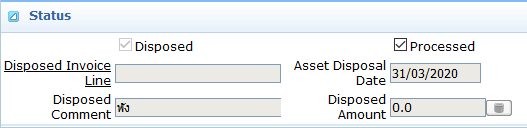3.การตัดทะเบียนทรัพย์สินโดยมีการคำนวนค่าเสื่อมไม่เต็มเดือน
การบันทึกรายการทรัพย์สินออกจากทะเบียนทรัพย์สิน ต้องการตัดทรัพย์สินโดยการคิดค่าเสื่อมไม่เต็มเดือนนั้น ๆ
1. [FA-AI-01] Assets Item ค้นหาทรัพย์สินเพื่อคิดราคาค่าเสื่อมไม่เต็มเดือนสิ้นสุด ณ. วันที่ ที่ตัดออกจากทะเบียนทรัพย์สิน
Look Up Record
1.1 Key ใส่รหัสทรัพย์สินที่ต้องการค้นหา ถ้าไม่ใส่ข้อมูลคือต้องการค้นหาทั้งหมด
1.2 Name ใส่ชื่อทรัพย์สินที่ต้องการค้นหา ถ้าไม่ใส่ข้อมูลคือต้องการค้นหาทั้งหมด
1.3 Description ใส่รายละเอียดที่ต้องการค้นหา ถ้าไม่ใส่ข้อมูลคือต้องการค้นหาทั้งหมด
1.4 Organization เลือกหน่วยงานที่ต้องการค้นหา ถ้าไม่ใส่ข้อมูลคือต้องการค้นหาทั้งหมด
1.5 User/Contact เลือก ผู้ครอบครอง/ผู้บันทึก ที่ต้องการค้นหา ถ้าไม่ใส่ข้อมูลคือต้องการค้นหาทั้งหมด
1.6 Serial No ใส่เลขรับประกันที่ต้องการค้นหา ถ้าไม่ใส่ข้อมูลคือต้องการค้นหาทั้งหมด
1.7 Disposed กรณีต้องการค้นหาทรัพย์สินที่ยังอยูในทะเบียนทรัพย์สินเลือก NO ถ้าต้องการค้นหาทรัพย์สินที่ไม่อยู่ในทะเบียนทรัพย์สินแล้วให้เลือก Yes
* ใส่เครื่องหมาย % เพื่อแทนตักอักษรที่ไม่ทราบ
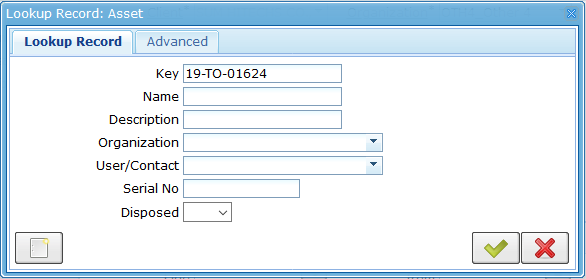
ข้อมูลแสดงตามเงื่อนไขที่ที่ค้นหา
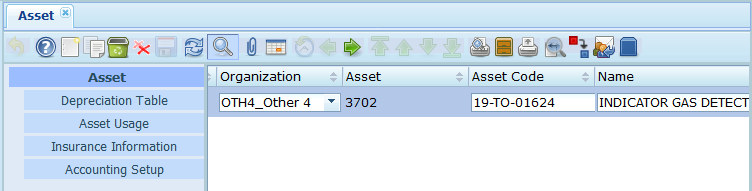
Tab : Depreciation Table คลิกปุ่ม  เพื่อสลับมุมมอง (แก้ไขเฉพาะกรณีที่มีการตัดทรัพย์สินออกก่อนวันที่สิ้นเดือนในรอบนั้น ๆ)
เพื่อสลับมุมมอง (แก้ไขเฉพาะกรณีที่มีการตัดทรัพย์สินออกก่อนวันที่สิ้นเดือนในรอบนั้น ๆ)
1.8 End Date ใส่วันที่สิ้นสุดการคำนวณค่าเสื่อม
1.9 Depreciation ค่าเสื่อมราคาถึงวันที่สิ้นสุดการคำนวณค่าเสื่อม (คิดคำนวณจากข้างนอก)
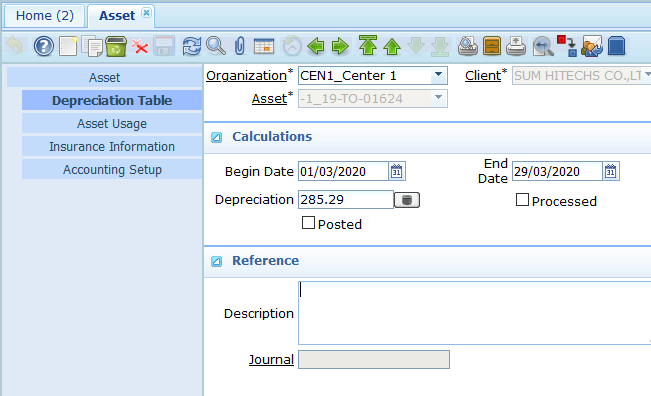
2. [GL-JV-01] GL Journal เป็นการบันทึกค่าเสื่อมราคาประจำงวด
Tab : Journal คลิกปุ๋ม  เพื่อสร้างสมุดรายวัน
เพื่อสร้างสมุดรายวัน
1.1 Organization หน่วยงานที่บันทึกเอกสาร
1.2 Document Status อัตโนมัติจากระบบเมื่อมีการเปลี่ยนสถานะเอกสาร
1.3 Document Date ต้องใส่วันที่สิ้นเดือนของเดือนนั้น ๆ ถึงแม้จะเป็นวันหยุดก็ตาม
1.4 Account Date ต้องใส่วันที่สิ้นเดือนของเดือนนั้น ๆ ถึงแม้จะเป็นวันหยุดก็ตาม
1.5 Document No อัตโนมัติจากระบบ เมื่อคลิกปุ่มบันทึก
1.6 Period อัตโนมัติจากระบบเมื่อใส่วันที่ในช่อง Account Date
1.7 Business Partner ใส่หรือไม่ใส่ก็ได้
1.8 Description จำเป็นต้องใส่ข้อมูล แนะนำให้ใส่รายละเอียดเหมือนกันทุก ๆ เดือน เพื่อง่ายต่อการค้นหาข้อมูล
1.9 PostingType อัตโนมัติจากระบบ
1.10Currency อัตโนมัติจากระบบ
1.11 Total Debit อัตโนมัติจากระบบจากการบันทึกข้อมูล
1.12 Total Credit อัตโนมัติจากระบบจากการบันทึกข้อมูล
1.13 IsPostDepre ติ๊กเพื่อให้ระบบขึ้นปุ่ม Post Depreciation
1.14 Post Depreciation เป็นปุ่มสำหรับการดึงข้อมูลใน Tab : Depreciation Table ในเมนู Asset เพื่อดึงมาลงบัญชี
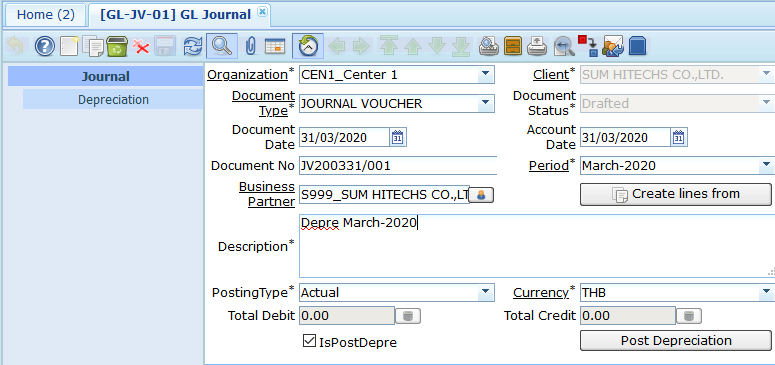
* เมื่อบันทึกข้อมูลแล้วให้คลิกปุ่ม  เพื่อให้ระบบดึงข้อมูลจาก Tab : Depreciation Table ในเมนู Asset มาบันทึกบัญชี
เพื่อให้ระบบดึงข้อมูลจาก Tab : Depreciation Table ในเมนู Asset มาบันทึกบัญชี
Post Depreciation To GL
- Journal ID เลขที่เอกสารที่บันทึกข้อมูลค่าเสื่อม
- Process เลือก Create Deprecation Table เมื่อต้องการ Post ค่าเสื่อมไป GL
- Asset ID สามารถเลือกแค่รหัสทรัพย์สินบางรายการได้ เช่น กรณีที่ลืมบันทึกค่าเสื่อม และต้องการ post ค่าเสื่อมไปเพิ่มแค่ รหัสที่เพิ่มมาใหม่ ถ้าไม่ใส่ข้อมูลหมายถึงเลือกทั้งหมด
- Asset Group สามารถเลือก Post ค่าเสื่อม ทีละกลุ่มทรัพย์สินได้ ถ้าไม่ใส่ข้อมูลหมายถึงเลือกทั้งหมด
- Organization สามารถเลือก Post ค่าเสื่อมทีละแผนกได้ ถ้าไม่ใส่ข้อมูลหมายถึงเลือกทั้งหมด
เมื่อใส่ข้อมูลเสร็จแล้วให้คลิกปุ่ม  เพื่อให้ระบบดึงข้อมูลค่าเสื่อมมาเพื่อรอบันทึกบัญชี
เพื่อให้ระบบดึงข้อมูลค่าเสื่อมมาเพื่อรอบันทึกบัญชี
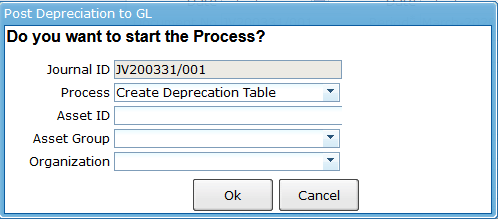
คลิกปุ่ม 

Line เมื่อคลิก  ระบบดึงรายการมาให้อัตโนมัติ
ระบบดึงรายการมาให้อัตโนมัติ
เมื่อระบบดึงค่าเสื่อมมาให้แล้วให้คลิกปุ่ม ![]() เพื่อเปลี่ยนสถานะเอกสารเป็น complete เพื่อลงบัญชี
เพื่อเปลี่ยนสถานะเอกสารเป็น complete เพื่อลงบัญชี
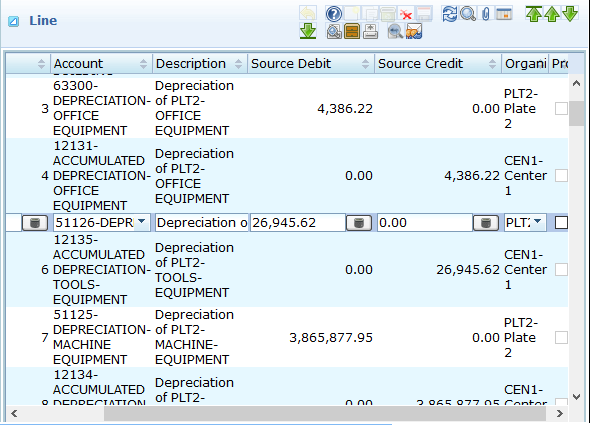
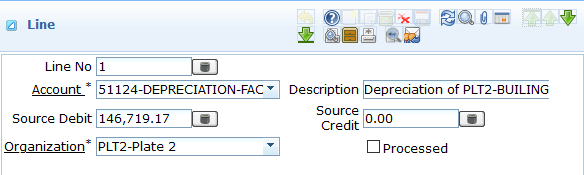
1. [FA-AI-01] Assets Item ค้นหาทรัพย์สินที่ต้องการ
Look Up Record
1.1 Key ใส่รหัสทรัพย์สินที่ต้องการค้นหา ถ้าไม่ใส่ข้อมูลคือต้องการค้นหาทั้งหมด
1.2 Name ใส่ชื่อทรัพย์สินที่ต้องการค้นหา ถ้าไม่ใส่ข้อมูลคือต้องการค้นหาทั้งหมด
1.3 Description ใส่รายละเอียดที่ต้องการค้นหา ถ้าไม่ใส่ข้อมูลคือต้องการค้นหาทั้งหมด
1.4 Organization เลือกหน่วยงานที่ต้องการค้นหา ถ้าไม่ใส่ข้อมูลคือต้องการค้นหาทั้งหมด
1.5 User/Contact เลือก ผู้ครอบครอง/ผู้บันทึก ที่ต้องการค้นหา ถ้าไม่ใส่ข้อมูลคือต้องการค้นหาทั้งหมด
1.6 Serial No ใส่เลขรับประกันที่ต้องการค้นหา ถ้าไม่ใส่ข้อมูลคือต้องการค้นหาทั้งหมด
1.7 Disposed กรณีต้องการค้นหาทรัพย์สินที่ยังอยูในทะเบียนทรัพย์สินเลือก NO ถ้าต้องการค้นหาทรัพย์สินที่ไม่อยู่ในทะเบียนทรัพย์สินแล้วให้เลือก Yes
* ใส่เครื่องหมาย % เพื่อแทนตักอักษรที่ไม่ทราบ
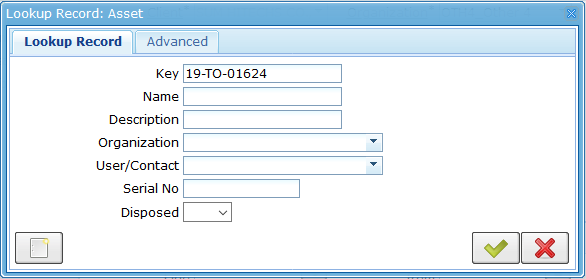
ข้อมูลแสดงตามเงื่อนไขที่ที่ค้นหา
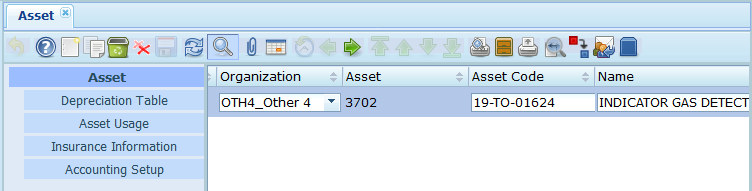
คลิกปุ่ม  เพื่อสลับมุมมอง และให้คลิกปุ่ม
เพื่อสลับมุมมอง และให้คลิกปุ่ม  เพื่อลบค่าเสื่อมสะสมที่ได้คำนวณประมาณการล่วงหน้าไว้
เพื่อลบค่าเสื่อมสะสมที่ได้คำนวณประมาณการล่วงหน้าไว้
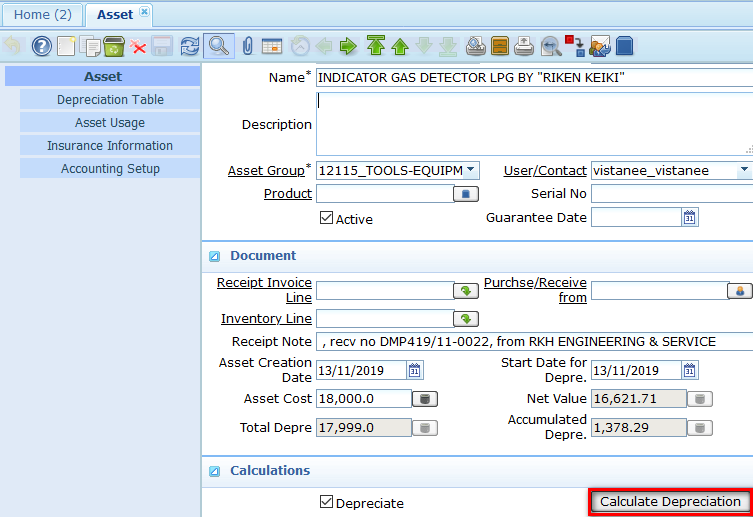
Create Depreciation
- Process เลือก Delete Depreciation
คลิก 
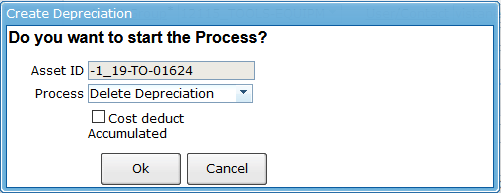
รอให้ระบบ ขึ้นว่า Sucessful แล้วค่อยกด  อีกครั้ง
อีกครั้ง

เลื่อนไปตรงหัวข้อ Status
Status บันทึกข้อมูลเมื่อต้องการตัดทรัพย์สินออกจากทะเบียนทรัพย์สิน
1.8 Disposed ติ๊ก กรณีเมื่อต้องการตัดทรัพย์สินออกจากทะเบียนทรัพย์สิน
1.9 Processed ติ๊ก Processed เพื่อป้องกันการแก้ไข
1.10 Isposed Invoice Line อัตโนมัติจากระบบเมื่อมีการบันทึกขายในเมนู AR Invoice
1.11 Asset Disposal Date อัตโนมัติจากระบบเมื่อมีการบันทึกขายในเมนู AR Invoice หรือสามารถบันทึกเองได้กรณีไม่ได้ออก Invoice ขาย
1.12 Disposed Comment อัตโนมัติจากระบบเมื่อมีการบันทึกขายในเมนู AR Invoice หรือสามารถบันทึกเองได้กรณีไม่ได้ออก Invoice ขาย
1.13 Disposed Amount อัตโนมัติจากระบบเมื่อมีการบันทึกขายในเมนู AR Invoice หรือสามารถบันทึกเองได้กรณีไม่ได้ออก Invoice ขาย